오늘의 팁은 공유받은 또는 직접 제작한 pdf파일 용량 줄이는 방법 알아보겠습니다. ^^
문서 중에서 가장 많이 쓰는것이 워드, 엑셀 다음으로 PDF 가 아닐까합니다.!
여러가지 이유로 pdf 파일을 첨부해야하는데
PDF 용량이 너무 커서 당황스러웠을 경험 있으시죠?
그럴 때마다 PDF 용량줄이기 방법을 쓰면 된답니다!
pdf파일 용량 줄이는 방법에는 사실 꽤 여러 방법이 있어요.
pdf파일 용량 줄이는 방법 여러 방법 중 그 중 가장 간단한 PDF 용량줄이기 방법을 알려드립니다!
pdf파일 용량 줄이는 방법 첫번째 방법
예전에 Adobe사의 Acrobat Distiller 를 많이 사용했는데
Acrobat Pro 설치하면 같이 설치되는 프로그램입니다.
Adobe는 미국 포토샵 제작사 입니다.
이런 프로그램은 모두 유료 프로그램들입니다
자주 쓰지도 않는 프로그램 구매하기 부담스럽고 ㅠㅠ
그러다가 얼마전에 폭풍 검색끝에
무료 PDF 파일 용량 줄여 주는 프로그램을 찾았어요.ㅋㅋㅋ
몇번 사용해봤는데 간단하고 쉽게 용량 줄일 수 있어 이 방법으로 해보시라고 추천드립니다.
외산 프로그램이지만 사용법이 간단하구요.
Free PDF Compressor 만 있으면 쉽게 바꿀 수가 있습니다
클릭 몇번으로 바로 PDF 파일 용량 줄일 수 있습니다.
Free PDF Compressor는 대용량 PDF 파일을 압축할 수 있는 PDF 압축 프로그램입니다.
PDF 압축 방법에 따라 5가지 방식으로 압축을 할 수 있습니다.
용량이 작은 PDF 파일보다 5MB 이상 용량 PDF 파일 압축 시 효과가 있다고 하네요.
이 프로그램은 무료로 사용할 수 있는 프리웨어입니다.
장점은 개인, 기업, 학교, 관공서, 교육기관 등 에서도 무료 이용할 수 있구요.
단점은 한번에 한개씩만 변환 할 수 밖에 없어요

먼저 아래 첨부한 파일을 다운받은후 설치해주세요..

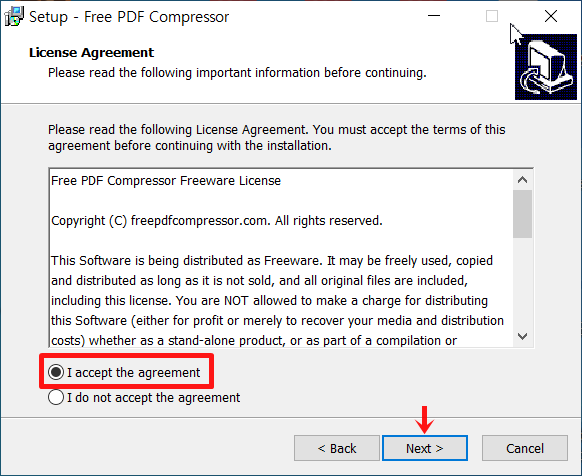






프로그램을 실행한 후 [Browse]를 클릭해서 용량 줄일 PDF 파일을 불러와주세요.

그리고 용량 줄인 파일을 원본이 있는곳에 저장하지 않고
다른곳에 저장하려면 Save As 를 눌러 저장 위치를 변경하시면 됩니다.

Settings 에 보시면 5섯가지 압축 방식이 있는데
Screen은 저풀질, eBook은 중간풀질, Printer는 고품질 입니다.
용량을 대폭 줄일 려면 Screen 을 선택하고 Compress 를 클릭하면됩니다.

그러면 변환이 되고

완료되면 아래 그림과같이 메세지 창이 떠요..

용량줄인 파일은 파일 이름뒤에 compressed 가 붙습니다.
그럼 용량이 얼마나 줄었는지 확인해볼까요.?
파일에 우클릭후 속성으로 들어가면 용량을 확인할 수 있어요.

아래 이미지는 (좌) 압축 전 용량, (우) 압축 후 용량입니다.
용량줄이기 전 용량은 18MB가 넘었는데 작업 후 13MB로 5MB 이상 용량이 줄어들었군요. ㅎㅎ

pdf파일 용량 줄이는 방법 두번째 방법
다음은 국산프로그램으로 알PDF 라는것도 있습니다 .
알PDF 는 이름에서도 알 수 있듯이 이스트소프트(ESTSOFT) 사에서 개발한 프로그램입니다.
이스트소프트 라고 하면 모르시는분들이 많은데 알집 , 알약 등으로 유명한 국내 기업입니다.
국산무료 프로그램은 알PDF는 PDF최적화/PDF편집/PDF변환/PDF합치기/문자인식(OCR) 등등 가능하구요.
프로그램을 설치해야한다는 번거로움이 있기는 하지만 회원가입 없이도 무료 설치가 가능하고,
한번 설치해두면 인터넷 연결이 되지 않아도 사용할 수 있다는 장점이 있습니다 :)
여러개 한번에 일괄 변환도 가능 해요.
단 알PDF는 개인 사용자만 무료로 사용할 수 있고 기업은 유료 입니다.
기업에서 사용하려면 제품을 구매후 사용하셔야 합니다.
알PDF라는 프로그램을 사용하는 방법입니다.
포탈사이트 Daum검색창에 알툴즈 를 검색후 사이트에 접속해줍니다.

알툴즈 사이트 들어가면 아래 그림과같이 나오는데
알PDF 를 클릭해 다운받아주세요.
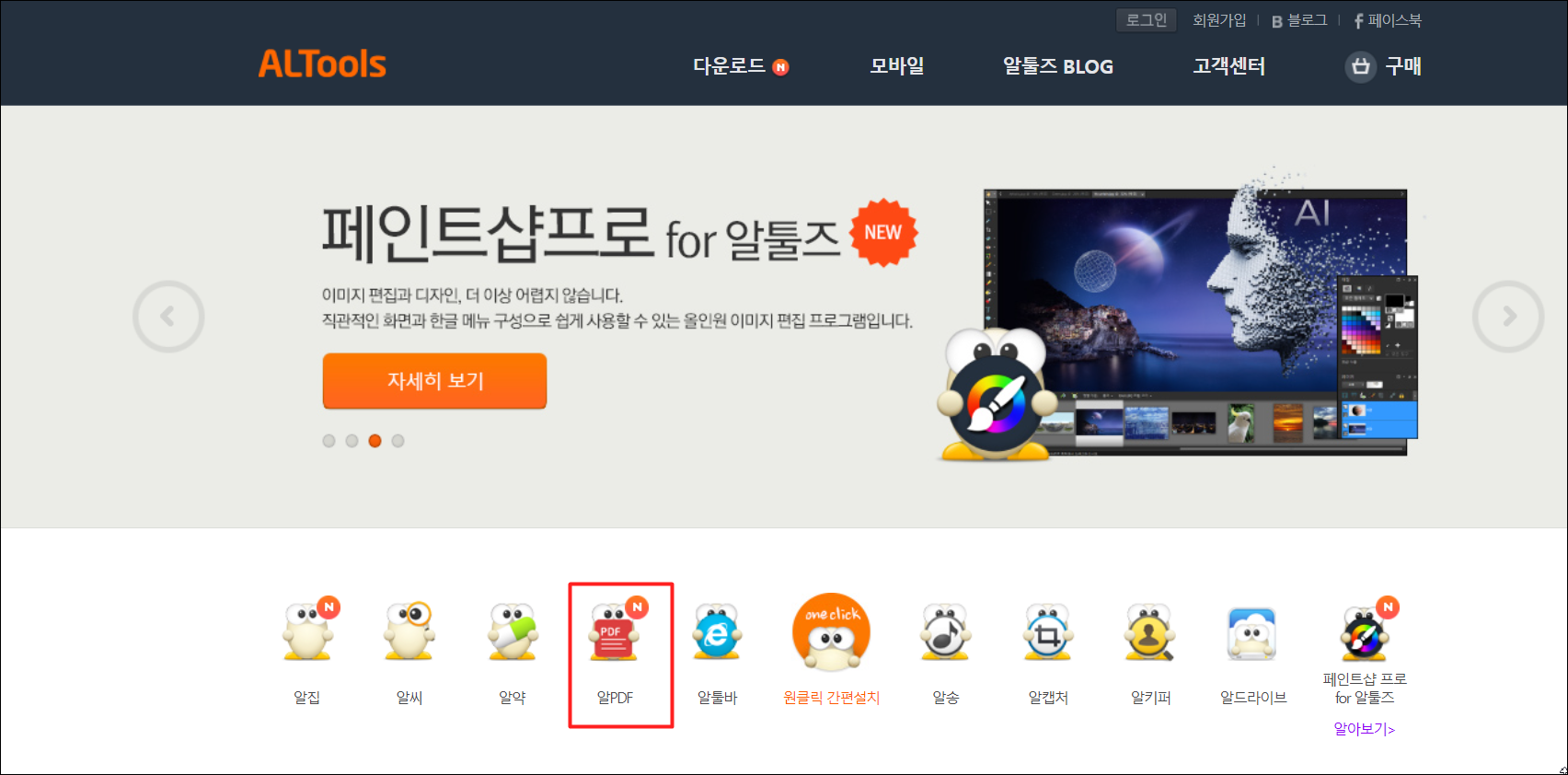
다운이 완료되었으면 설치 파일을 실행해주세요.

실행하면 다음과같이 알PDF 설치 화면이 나오는데, 동의 를 클릭해 줍니다.

하단에 "알씨 추가 설치" 항목을 해제후 설치 시작 클릭합니다.

하단에 항목을 모두 체크해제후 "빠른 설치" 를 클릭합니다.

잠시 기다려주세요.

설치완료!
하단에 zum 항목 체크해제하고 확인을 클릭해줍니다.

바탕화면 에서 알PDF 를 실행해주세요.

알PDF 프로그램이 실행되면 PDF 최적화를 누르고
변환하고자하는 PDF 파일을 열어줍니다

PDF파일을 불러오면 다음과같이 PDF최적화 창이 뜨는데
높음, 보통, 낮음 옵션이 있는데 기본값그대로 두고 적용 을 눌러주세요.
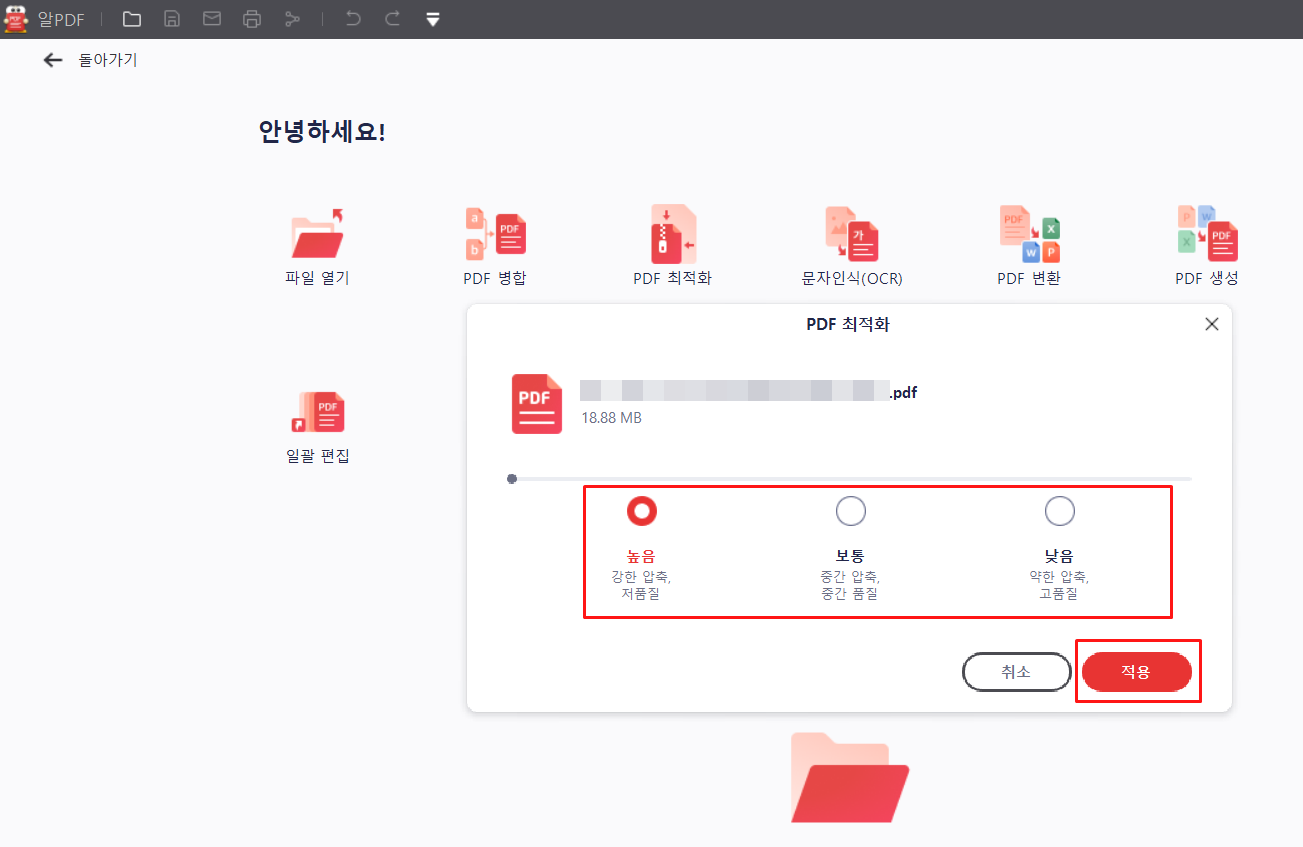
그럼 용량줄이 진행이 되구요
완료 되면 아래 그림과같이 최종 크기 용량을 확인 할 수 있습니다.
여기서 끝난게 아닙니다. 저장 해줘야 합니다.
우측 하단에 [ 열기 ] 를 눌러주세요.

그럼 PDF 파일이 열리는데 왼쪽 상단의 [ 파일 ] 메뉴를 클릭해주세요.

그런다음 [ 다른 이름으로 저장 ] 을 클릭 해주세요.

다른 이름으로 저장 창이 열리면 저장 폴더를 지정하고 , 저장 버튼을 눌러주면 됩니다.
이렇게 PDF 용량 줄이기를 쉽게 하실 수 있습니다!

여러개의 pdf파일을 한번에 용량줄이는 방법
파일이 많은경우 위에 방법으로 하나씩 변환하려면 시간이 많이 걸리고 매우 번거로운데
한번에 일괄 변환 하는 방법도 알려들릴께요.
알PDF 를 실행하고 아래 그림과같이 [ 일괄 편집 ] 을 클릭 해주세요.

그럼 다음과같이 일괄 편집 창이 열리는데
왼쪽에 "최적화" 탭을 선택하고 "파일 선택" 을 클릭
PDF 파일을 불러 옵니다.

우측 상단에 [파일 추가] 버튼을 통해서 더 추가 할 수 있어요.
최적화 옵션, 내보내기 폴더 (저장폴더) 지정후 적용을 눌러주면
지정한 폴더에 저장이 됩니다.
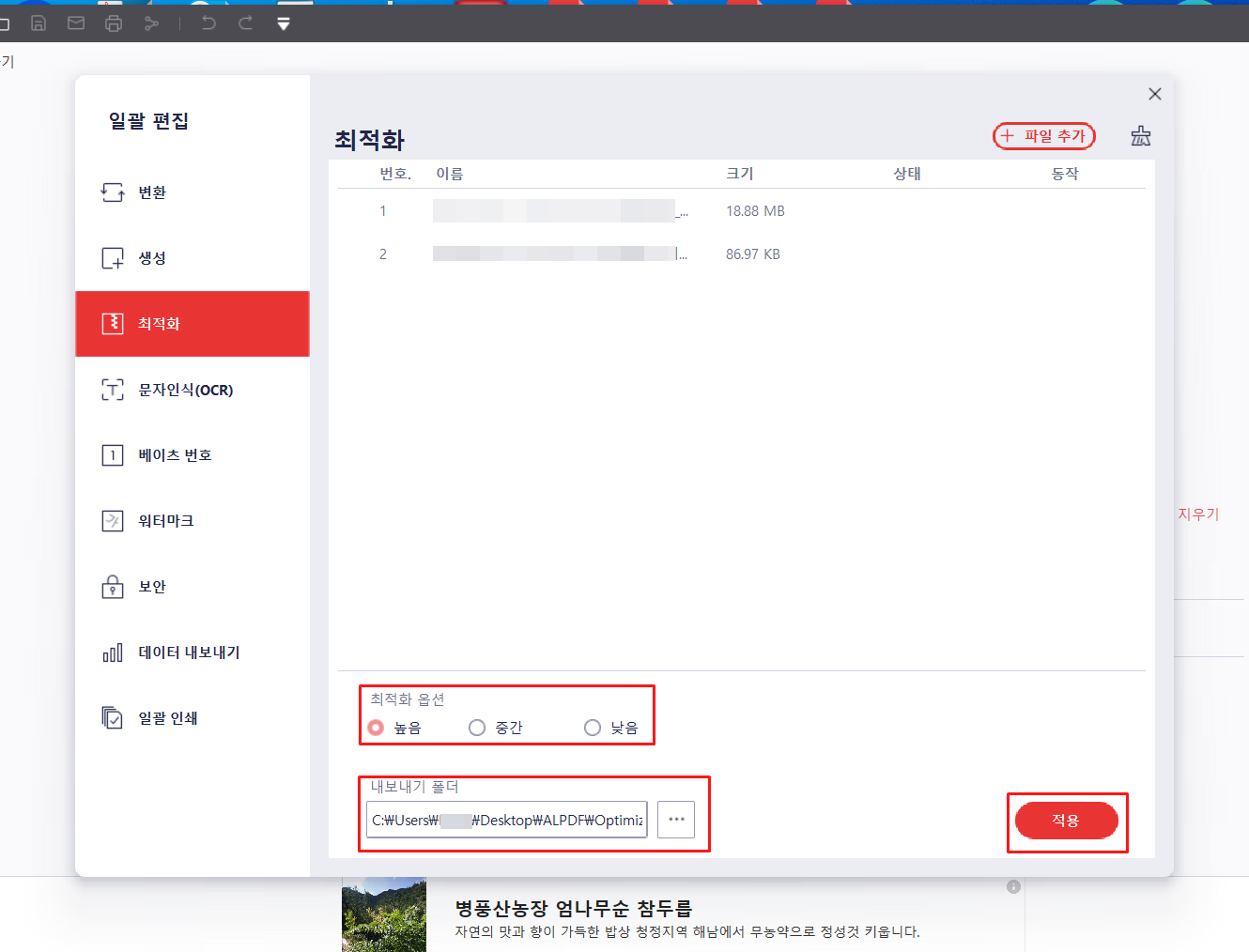
오늘은 PDF파일 용량 줄이는 방법에 대해 배워 보았어요.
웹에 업로드할때 용량 초과로 첨부되지 않을때 이벙법으로 시도해보세요^^
공유 시 라이트한 PDF 파일을 공유하면 좋을 꺼라 생각합니다. ^^
다음에도 좋은 팁으로 찾아올게요~



